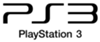Порядок установки драйвера для FRAGnStein *
1. Скачать драйвер
BanncoDriverInstallerX86.exe - для 32 bit
BanncoDriverInstallerX64.exe - для 64 bit
Процесс установки драйвера этой версии упрощен и может отличаться от картинок, а вот переоформлять мне всё очень лень :)
2. В открывшемся окне нажать Сохранить файл
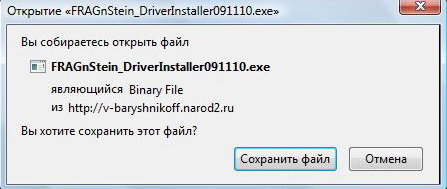
3. После окончания загрузки, открыть папку со скаченным файлом драйвера. Правой кнопкой мыши кликнуть по файлу драйвера, в открывшемся диалоговом окне нажать Запустить от имени администратора
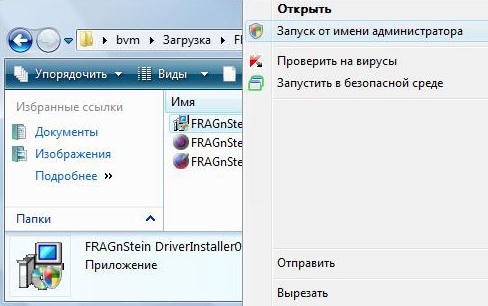
4. Далее жмём Next
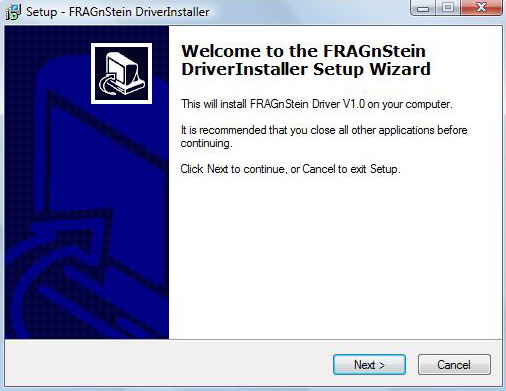
5. Next
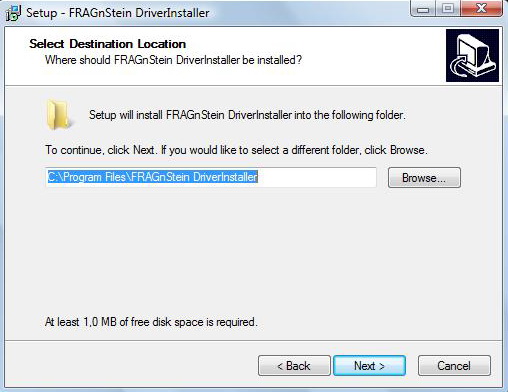
6. Install
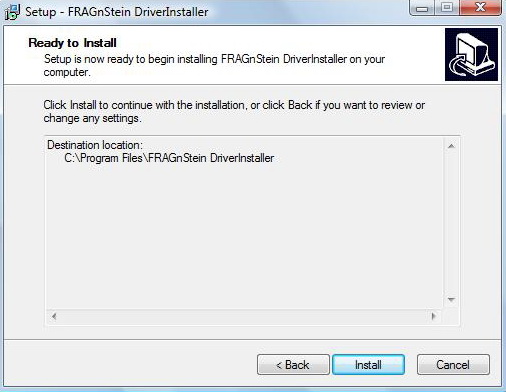
7. В появившемся окне с предупреждением (если окошко не появилось - ничего страшного) нажимаем Все равно установить этот драйвер
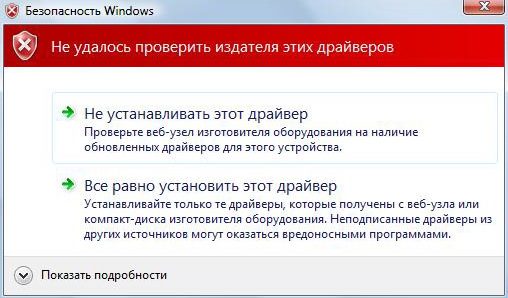
8. После окончания установки в появившемся окне жмем ОК
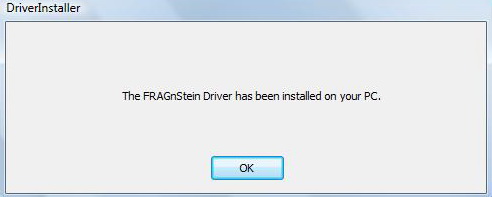
... и Finish
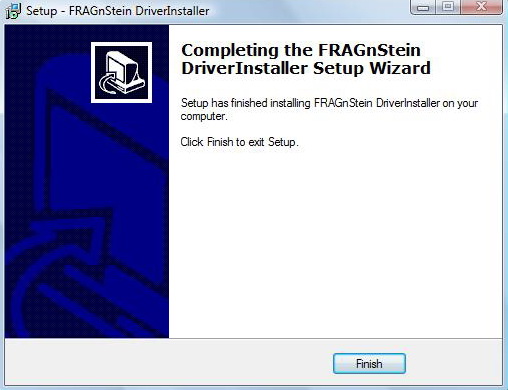
9. Нажимаем кнопку Пуск (левый нижний угол окна)
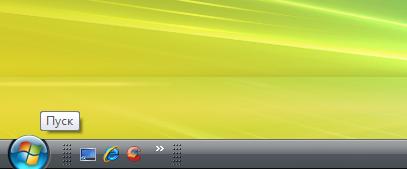
9. Открываем Панель управления
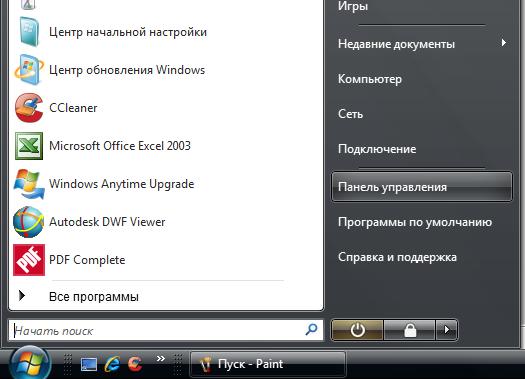
10. В появившемся окне находим ярлык Диспетчер устройств и открываем его
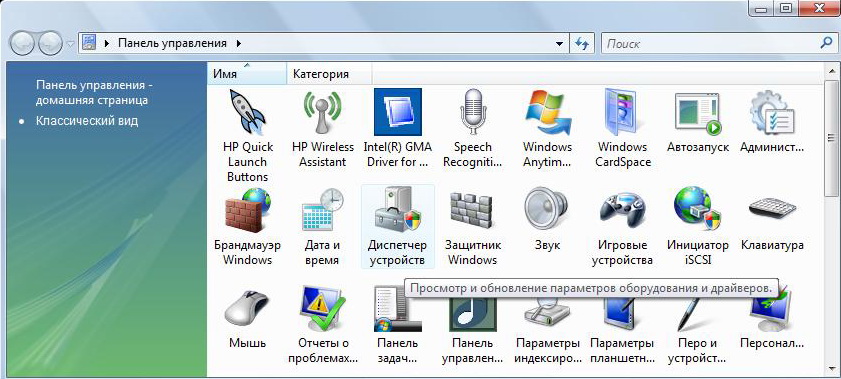
11. В открывшемся окне находим пункт Устройства HID (Human Interface Devices и нажимаем на плюсик слева от пункта
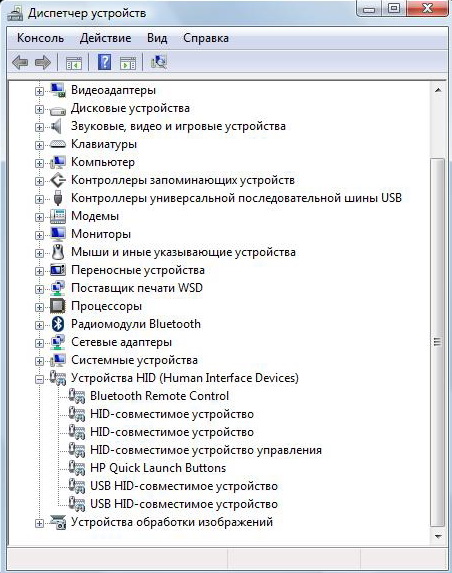
12. Берем в руки USB приемо-передатчик (из комплекта FRAGnStein) и удерживая кнопку на его корпусе в нажатом положении вставляем в USB-разъем вашего компьютера. Продолжаем удерживать кнопку в течении 2-4 секунд (эксперементируйте), после чего отпускаем.
Если вы всё сделали верно, то в пункте Human Interface Devices появится новое устройство USB Human Interface Device отмеченное желтым значком со восклицательным знаком
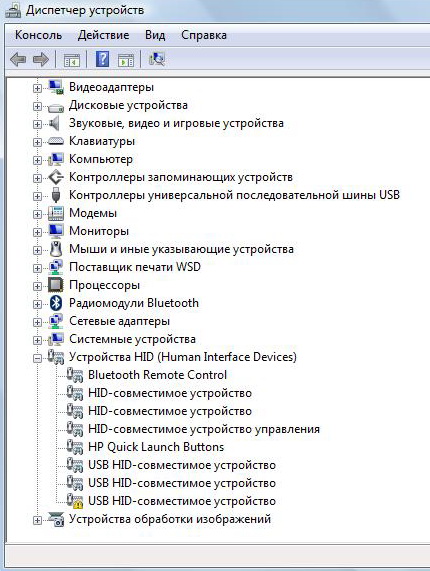
13. С легкостью выполняем двойной клик по новому устройству, открывается следующее окно в котором выбираем закладку Драйвер и смело жмем кнопку Обновить
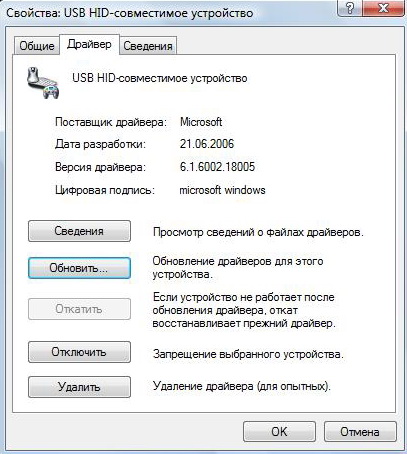
14. Нажимаем на Выполнить поиск драйверов на этом компьютере
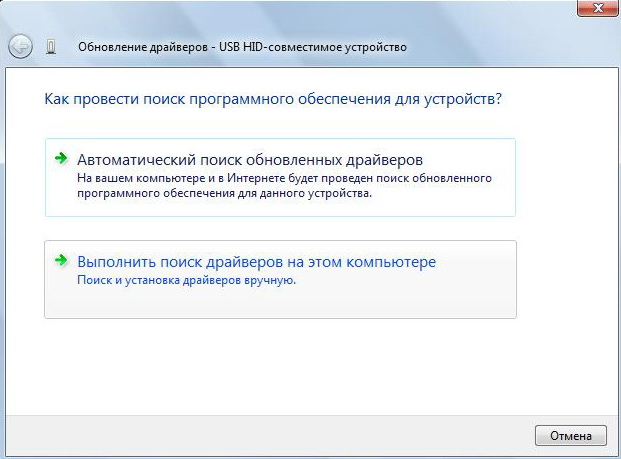
15. Жмем Выбрать драйвер из списка уже установленных драйверов и Далее
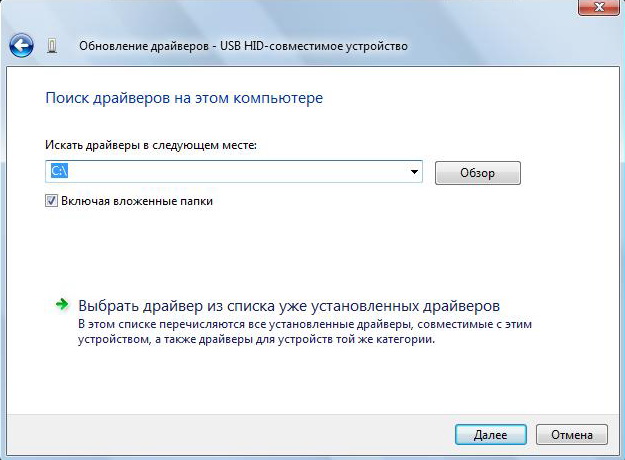
16. В списке совместимых устройств выбираем Wireless MouseCombo Controller и жмем Далее
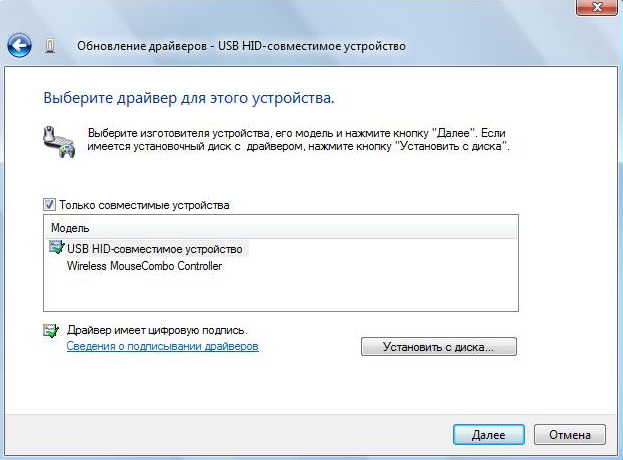
17. Начинается недолгий процесс установки драйвера, после чего появляется окно. В нем нам не нужно ничего кроме кнопки Закрыть, жмем её
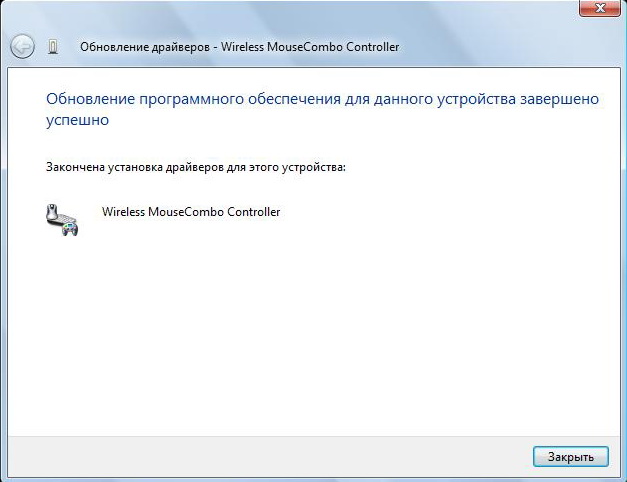
18. Результат потуг можно проконтролировать в Диспетчере устройств, появилось новое правильное устройство с известным нам названием Wireless MouseCombo Controller
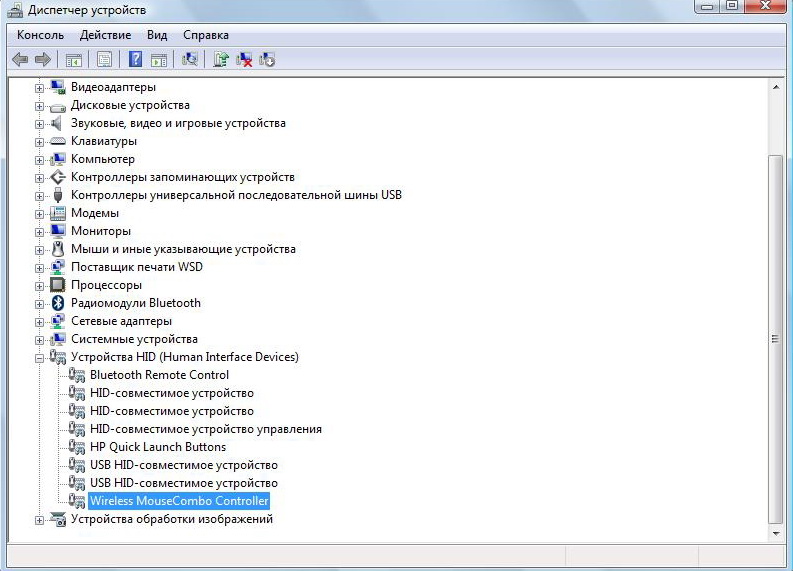
Ежели результат именно такой как на картинке, то значит всё прошло великолепно и драйвер встал!
Поздравляю! Теперь вы можете обновить прошивку и отконфигурировать устройство в соответствии со своими предпочтениями.
* порядок установки драйвера идентичен на системах XP, Vista, Seven. Отличие в некоторых формулировках и надписях в окнах. В остальном всё аналогично.
Альтернативный способ установки от пользователя YujiTFD или "что сделать, если я накосячил" (орфография аффтара не изменена)
1) Драйвера были обновлены, теперь они подписаны, поэтому красного окошка мы видеть больше не должны.
2) Вытащи донгл из компа, удали драйвера FRAGnStain и откати драйвера обновлённых HID-контроллерах на старые.
3) Снова поставь текущие драйвера FRAGnStain, нажми кнопку на донгле, вставь его в USB и сразу отпусти кнопку.
4) В списке HID найди "USB Input Device" или "Устройство ввода USB" (по-русски, кажется, так), потом последовательно посмотри на свойства каждого, тебе нужен Hardware Id устройства. Делается это так: Properties -> Details -> в выпадающем списке выбери Hardware Ids (Свойства -> Детали -> Hardware Ids). Нам нужен Hardware Id со значением:
Код:
USB\VID_054C&PID_0268&REV_0100
USB\VID_054C&PID_0268
Вот этому устройству надо сказать обновить драйвера (Update Driver Software...) -> просмотреть имеющиеся (Browse my computer for driver software) -> выбрать вручную (Let me pick froma list of device drivers on my computer) -> в списке выбрать "Wireless MouseCombo Controller" -> Далее (Next) -> Готово (Finish).
5)Можно даже не вынимать, а тут же обновить прошивку.